
การครอบตัดและปรับตำแหน่งรูปภาพ
คุณสามารถครอบตัดรูปภาพเพื่อปรับปรุงองค์ประกอบหรือกำจัดส่วนที่ไม่ต้องการของรูปภาพออกคุณสามารถครอบตัดรูปภาพเป็นอัตราส่วนแบบค่าที่ตั้งไว้หรือกำหนดเอง หรือคุณสามารถจำกัดรูปภาพเป็นอัตราส่วนเดิมได้คุณยังสามารถปรับตำแหน่งรูปภาพที่ถ่ายออกมาในมุมที่ไม่ได้ตั้งใจ
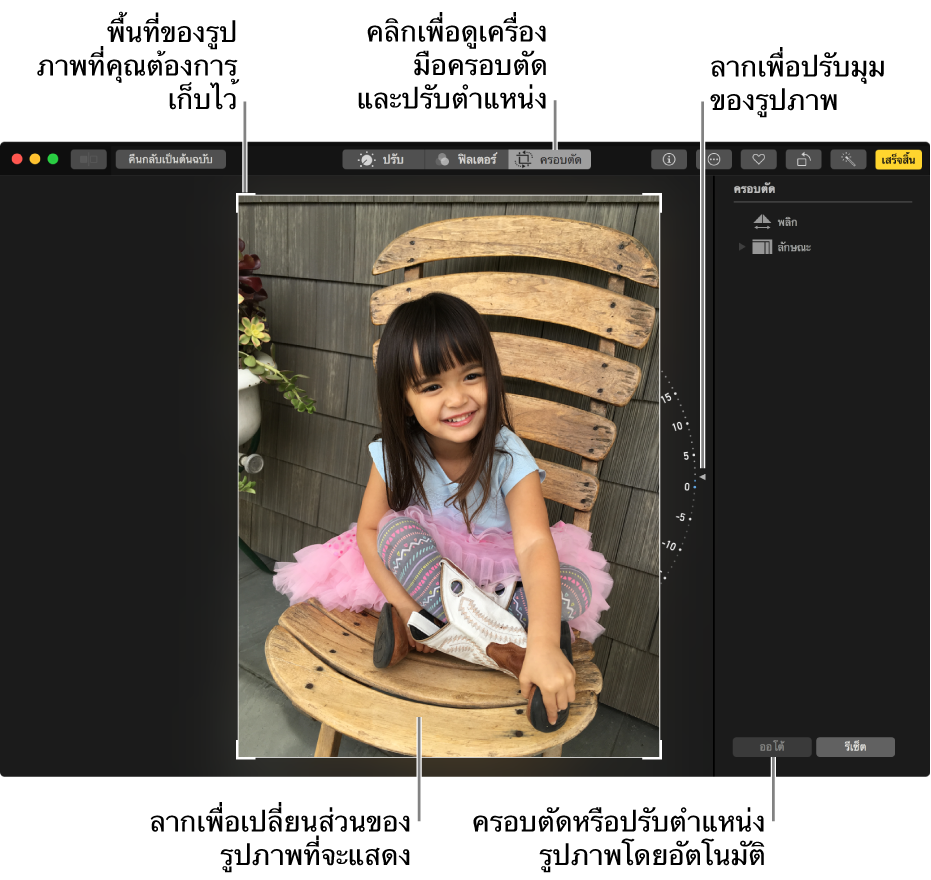
ข้อสำคัญ: การครอบตัดรูปภาพจะเปลี่ยนแปลงรูปลักษณ์ทุกที่ในแอพรูปภาพ รวมถึงในอัลบั้ม สไลด์โชว์ และโปรเจ็กต์ในการแก้ไขรูปภาพโดยไม่เปลี่ยนแปลงรูปภาพนั้นในทุกที่ ก่อนอื่นให้ทำสำเนารูปภาพ แล้วแก้ไขสำเนาแทน
คลิกสองครั้งที่รูปภาพ จากนั้นคลิกปุ่มแก้ไขในแถบเครื่องมือ
คลิกครอบตัดในแถบเครื่องมือ
เคล็ดลับ: ในการดูเครื่องมือครอบตัดและปรับตำแหน่งรูปภาพอย่างรวดเร็วขณะที่กำลังแก้ไขอยู่ ให้กด C แล้วกด C อีกครั้งเมื่อเปลี่ยนแปลงเสร็จสิ้น
ปฏิบัติตามวิธีการใดๆ ต่อไปนี้:
ครอบตัดหรือปรับตำแหน่งรูปภาพโดยอัตโนมัติ: คลิก อัตโนมัติ
ครอบตัดด้วยตนเอง: ลากรูปสี่เหลี่ยมผืนผ้าของส่วนที่เลือกเพื่อกำหนดพื้นที่ที่คุณต้องการเก็บในรูปภาพ
ครอบตัดขนาดที่เจาะจง: คลิก สัดส่วน จากนั้นเลือกอัตราสัดส่วนที่คุณต้องการ
ตัวอย่างเช่น สำหรับรูปภาพสี่เหลี่ยมจตุรัสในหนังสือรูปภาพ ให้เลือก สี่เหลี่ยมจตุรัสสำหรับการพิมพ์รูปภาพ ให้เลือกหนึ่งในสัดส่วนการพิมพ์แบบค่าที่ตั้งไว้ เช่น 10 x 8ในการคัดขนาดรูปภาพเพื่อใช้ในวิดีโอความละเอียดสูง ให้เลือก 16 x 9หรือเลือก กำหนดเอง เพื่อเข้าสู่รูปแบบกำหนดเองสำหรับรูปภาพ
การพลิกรูปภาพ: คลิกพลิกเพื่อพลิกรูปภาพในแนวนอนกดปุ่ม Option เพื่อพลิกรูปภาพในแนวตั้ง
ปรับตำแหน่งรูปภาพด้วยตัวเอง: ลากลูกกลิ้งให้เอียงเพื่อปรับมุมของรูปภาพ
เอาการครอบตัดและการปรับตำแหน่งรูปภาพปัจจุบันออก: คลิก รีเซ็ต
เมื่อเสร็จสิ้นดำเนินการเปลี่ยนแปลง ให้ดำเนินการอย่างใดอย่างหนึ่งดังต่อไปนี้
บันทึกการเปลี่ยนแปลงของคุณ: คลิก เสร็จสิ้น แล้วกดปุ่ม C หรือคลิก ครอบตัด อีกครั้ง
หยุดการครอบตัดโดยไม่บันทึกการเปลี่ยนแปลงของคุณ: กด Escape (Esc)